Proteus 原理图绘制教案
Proteus原理图绘制教案
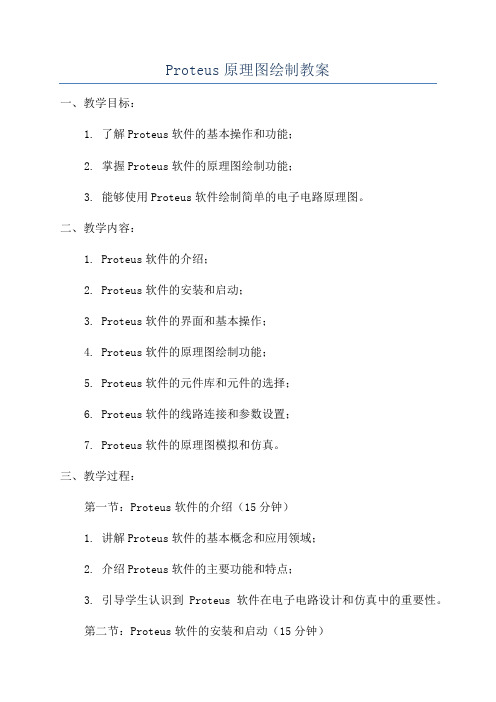
Proteus原理图绘制教案一、教学目标:1. 了解Proteus软件的基本操作和功能;2. 掌握Proteus软件的原理图绘制功能;3. 能够使用Proteus软件绘制简单的电子电路原理图。
二、教学内容:1. Proteus软件的介绍;2. Proteus软件的安装和启动;3. Proteus软件的界面和基本操作;4. Proteus软件的原理图绘制功能;5. Proteus软件的元件库和元件的选择;6. Proteus软件的线路连接和参数设置;7. Proteus软件的原理图模拟和仿真。
三、教学过程:第一节:Proteus软件的介绍(15分钟)1. 讲解Proteus软件的基本概念和应用领域;2. 介绍Proteus软件的主要功能和特点;3. 引导学生认识到Proteus软件在电子电路设计和仿真中的重要性。
第二节:Proteus软件的安装和启动(15分钟)2. 演示Proteus软件的启动过程;3.讲解软件的注册和激活。
第三节:Proteus软件的界面和基本操作(20分钟)1. 介绍Proteus软件的主界面和工具栏;2.指导学生进行界面布局和工具栏设置;3. 讲解Proteus软件的基本操作,如新建、打开、保存等。
第四节:Proteus软件的原理图绘制功能(30分钟)1. 讲解Proteus软件的原理图绘制功能;2. 指导学生使用Proteus软件进行原理图绘制;3.引导学生注意绘制原理图的规范和准确性。
第五节:Proteus软件的元件库和元件的选择(30分钟)1. 介绍Proteus软件的元件库;2.指导学生查找和选择所需的元件;3.讲解元件的参数设置和添加。
第六节:Proteus软件的线路连接和参数设置(30分钟)1.指导学生进行线路连接和元件参数设置;2.引导学生注意线路连接的规范和准确性;3.讲解元件参数的设置方法和注意事项。
第七节:Proteus软件的原理图模拟和仿真(30分钟)1. 讲解Proteus软件的原理图模拟和仿真功能;2.指导学生进行原理图的模拟和仿真操作;3.引导学生分析和调试模拟结果。
第2章Proteus ISIS的原理图设计_1
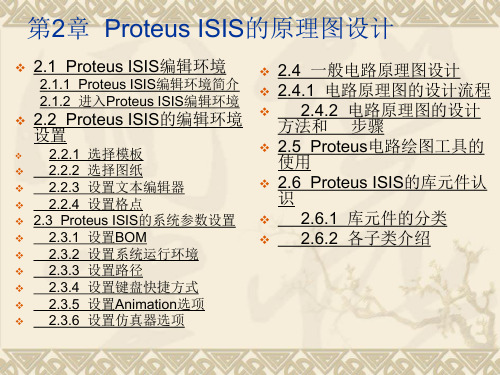
选择【Template】→【Set Graphics Text】菜单项, 编辑图形字体格式 选择【Template】→【Set Junction Dots】菜单项, 弹出编辑节点对话框 注意: 模板的改变只影响当前运行的Proteus ISIS,尽管 这些模板有可能被保存后在别的设计中调用
Library菜单:库操作菜单。它具有选择元器件及符 号、制作元器件及符号、设置封装工具、分解元件、 编译库、自动放置库、校验封装和调用库管理器等 功能 Tools菜单:工具菜单。它包括实时注解、自动布线、 查找并标记、属性分配工具、全局注解、导入文本 数据、元器件清单、电气规则检查、编译网络标号、 编译模型、将网络标号导入PCB以及从PCB返回原 理设计等工具栏
这种放置预览特性在下列情况下被激活:
当使用旋转或镜像按钮时 当一个对象在对象选择器中被选中时; 当为一个可以设定方向的对象选择类型图标时(如 Component图标、Device Pin图标等)
2. 工具箱
选择相应的工具箱图标按钮,系统将提供不
同的操作工具。对象选择器根据选择不同的 工具箱图标按钮决定当前状态显示的内容。 显示对象的类型包括元器件、终端、引脚、 图形符号、标注和图表等
Proteus ISIS的特点有:
实现了单片机仿真和SPICE电路仿真的结合。具有 模拟电路仿真、数字电路仿真、单片机及其外围电 路组成的系统仿真、RS232动态仿真、I2C调试器、 SPI调试器、键盘和LCD系统仿真等功能。 具有强大的原理图绘制功能。 支持主流单片机系统的仿真。目前支持的单片机类 型有68000系列、8051系列、AVR系列、PIC12系 列、PIC16系列、PIC18系列、Z80系列、HC11系 列以及各种外围芯片。 提供软件调试功能。在硬件仿真系统中具有全速、 单步、设置断点等调试功能,同时可以观察各个变 量、寄存器等的当前状态,同时支持第三方的软件 编译和调试环境,如Keil C51 uVision2等软件。
实验四:Proteus电路图绘制
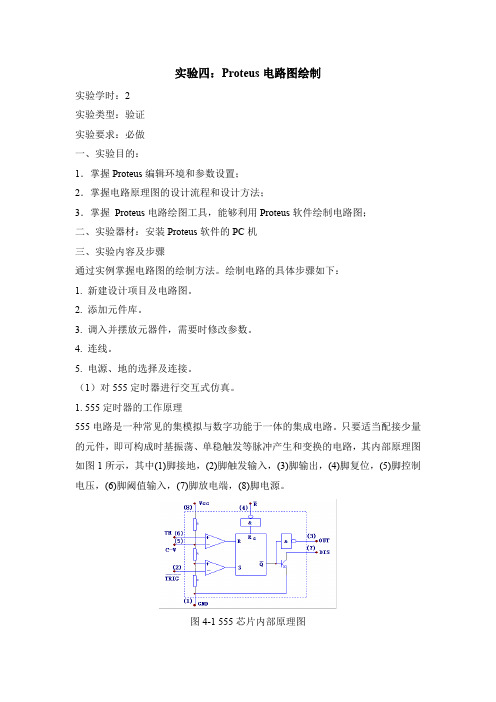
实验四:Proteus电路图绘制实验学时:2实验类型:验证实验要求:必做一、实验目的:1.掌握Proteus编辑环境和参数设置;2.掌握电路原理图的设计流程和设计方法;3.掌握Proteus电路绘图工具,能够利用Proteus软件绘制电路图;二、实验器材:安装Proteus软件的PC机三、实验内容及步骤通过实例掌握电路图的绘制方法。
绘制电路的具体步骤如下:1. 新建设计项目及电路图。
2. 添加元件库。
3. 调入并摆放元器件,需要时修改参数。
4. 连线。
5. 电源、地的选择及连接。
(1)对555定时器进行交互式仿真。
1. 555定时器的工作原理555电路是一种常见的集模拟与数字功能于一体的集成电路。
只要适当配接少量的元件,即可构成时基振荡、单稳触发等脉冲产生和变换的电路,其内部原理图如图1所示,其中(1)脚接地,(2)脚触发输入,(3)脚输出,(4)脚复位,(5)脚控制电压,(6)脚阈值输入,(7)脚放电端,(8)脚电源。
图4-1 555芯片内部原理图从理论上我们可以得出:振荡周期:C R R T ⋅+=)2(7.021 (4-1) 高电平宽度: C R R t W ⋅+=)(7.021 (4-2) 占空比: q =21212R R R R ++ (4-3)2. 从电子仿真软件proteus 基本界面左侧左列真实元件工具条中调出其它元件,并从基本界面左侧调出虚拟双踪示波器,按图4-2在电子平台上建立仿真实验电路。
图4-2 555定时器仿真电路图图中各元件名称:电源:battery 滑动变阻器:pot-hg定时器:555 电阻:resistor 电容:cap 虚拟仪器:示波器OSCILLOSCOPE其中:R1=2k R2=10k C1=100nF 电源为12v3. 打开仿真开关,双击示波器图标,观察并记录屏幕上的波形,利用屏幕上的读数指针对波形进行测量,并将结果填入表4-1中。
表4-1 555电路仿真计算和测量值记录表(2)对运算放大器进行基于图表的仿真,在编辑窗口放置模拟分析图表。
proteus仿真课程设计
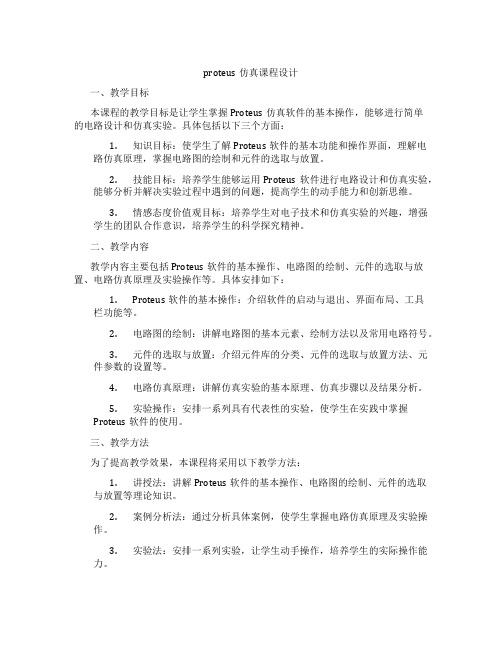
proteus仿真课程设计一、教学目标本课程的教学目标是让学生掌握Proteus仿真软件的基本操作,能够进行简单的电路设计和仿真实验。
具体包括以下三个方面:1.知识目标:使学生了解Proteus软件的基本功能和操作界面,理解电路仿真原理,掌握电路图的绘制和元件的选取与放置。
2.技能目标:培养学生能够运用Proteus软件进行电路设计和仿真实验,能够分析并解决实验过程中遇到的问题,提高学生的动手能力和创新思维。
3.情感态度价值观目标:培养学生对电子技术和仿真实验的兴趣,增强学生的团队合作意识,培养学生的科学探究精神。
二、教学内容教学内容主要包括Proteus软件的基本操作、电路图的绘制、元件的选取与放置、电路仿真原理及实验操作等。
具体安排如下:1.Proteus软件的基本操作:介绍软件的启动与退出、界面布局、工具栏功能等。
2.电路图的绘制:讲解电路图的基本元素、绘制方法以及常用电路符号。
3.元件的选取与放置:介绍元件库的分类、元件的选取与放置方法、元件参数的设置等。
4.电路仿真原理:讲解仿真实验的基本原理、仿真步骤以及结果分析。
5.实验操作:安排一系列具有代表性的实验,使学生在实践中掌握Proteus软件的使用。
三、教学方法为了提高教学效果,本课程将采用以下教学方法:1.讲授法:讲解Proteus软件的基本操作、电路图的绘制、元件的选取与放置等理论知识。
2.案例分析法:通过分析具体案例,使学生掌握电路仿真原理及实验操作。
3.实验法:安排一系列实验,让学生动手操作,培养学生的实际操作能力。
4.小组讨论法:鼓励学生分组讨论实验过程中遇到的问题,培养学生的团队合作精神。
四、教学资源为了支持教学内容和教学方法的实施,我们将准备以下教学资源:1.教材:《Proteus仿真教程》2.参考书:《电子电路设计与仿真》3.多媒体资料:教学PPT、实验演示视频等。
4.实验设备:计算机、Proteus软件、电子元件等。
电路原理proteus教程

实验练习:一阶电路实验1.打开proteus,新建设计(file->New Design),选择LandscapeA4,点击OK,保存设计(file->Save Design),注意,保存至英文路径。
2.放置0.1uF 电容。
点击菜单Library->Pick Device/Symbol …,弹出Pick Devices 对话框,如图所示。
选择Capacitors 中的子类Generic 的CAP ,如图所示。
点击OK ,返回图纸,鼠标会变成铅笔状。
点击左键,会出现一粉红色的元件挂在鼠标上,如图所示3.用同样的方法放置一个10K欧姆的电位器,如图所示。
1)放置元件后,在元件上点击右键可以对元件进行操作,包括旋转,镜像等2)双击元件可以设置元件参数(如电容容值、电阻阻值等)4.放置信号发生器。
点击左边快键Virtual Instruments Mode按钮,选择SIGNALGENERATOR,放置,如图所示:同样,点击Virtual Instruments Mode按钮,选择OSCLILLOSCOPE,放置,如图所示。
放置地线,点击左边快键terminals Mode按钮,选择GROUND,放置,如图所示:5.连线。
鼠标移至RV1的左边,会出现一绿色铅笔和红框,点击左键,拖动鼠标,至信号发生器的+端,会出现一绿色铅笔和红框,点击鼠标左键,完成操作。
如图所示,连接其余的线,如图所示。
最终电路图如图所示6.保存电路,点击左下角的play按钮,运行程序,如图所示:7.之后弹出如下两个窗口,分别是信号发生器的设置窗口和示波器的波形窗口设置信号发生器,使其输出6kHZ,10V的方波信号。
设置示波器,如图所示。
8.调节电位器,观察波形变化电路原理大作业:如图所示的R、L、C串联电路中,当正弦交流信号源的频率 f改变时,电路中的感抗、容抗随之而变,电路中的电流也随f而变。
取电阻R上的电压Uo 作为响应,当输入电压Ui维持不变时,在不同信号频率的激励下,测出Uo之值,然后以f为横坐标,以Uo为纵坐标,绘出光滑的曲线,此即为幅频特性,亦称谐振曲线,如图所示。
51课程设计protues

51课程设计protues一、课程目标知识目标:1. 让学生掌握Protues仿真软件的基本操作,包括原理图绘制、仿真设置及电路测试。
2. 使学生理解并能够描述常见电子元件在Protues中的模型和特性。
3. 让学生了解并能够运用Protues进行简单的数字电路与模拟电路的仿真。
技能目标:1. 培养学生利用Protues软件设计简单电子电路的能力。
2. 培养学生分析电路原理和仿真结果的能力。
3. 提高学生运用Protues进行问题诊断和调试的技能。
情感态度价值观目标:1. 培养学生对电子技术学科的兴趣,激发学生的学习热情。
2. 培养学生的团队协作意识和沟通能力,让学生在合作中共同进步。
3. 培养学生严谨的科学态度和良好的实验习惯,提高学生的实践能力。
本课程针对电子技术相关专业的学生,结合Protues仿真软件,注重理论与实践相结合。
在教学过程中,充分考虑学生的认知水平和特点,通过实际操作和案例分析,使学生能够掌握课程内容,达到预定的学习成果。
课程结束后,学生将能够独立运用Protues软件进行简单的电路设计和仿真,为后续专业课程的学习打下坚实基础。
二、教学内容本章节教学内容主要包括以下几部分:1. Protues软件介绍:使学生了解Protues软件的发展背景、主要功能和应用领域。
2. Protues基本操作:讲解原理图绘制、仿真设置、电路测试等基本操作方法。
3. 电子元件与模型:介绍常见电子元件(如电阻、电容、二极管、晶体管等)在Protues中的模型和特性。
4. 数字电路仿真:以教材相关章节为基础,讲解如何使用Protues进行数字电路的设计和仿真。
5. 模拟电路仿真:结合教材内容,使学生掌握利用Protues进行模拟电路仿真的方法。
6. 电路分析与调试:教授学生如何分析电路原理、诊断问题并利用Protues进行调试。
教学安排与进度:1. 第1周:Protues软件介绍及基本操作。
2. 第2周:电子元件与模型的学习。
Proteus ISIS的元件制作和层次原理图设计

设计。
适用于电子工程领域,为设计师提供了一个完整的电路设计解
03
决方案。
Proteus ISIS的主要功能
元件库管理
提供数千种标准元件和第三方元件库,方便用户查找和调用。
电路原理图设计
支持层次原理图和多通道原理图设计,提高设计路、数字电路和混合电路仿真。
PCB设计
01
自下而上的设计方法是从局部到整体的设计思路,首
先从底层模块开始设计,逐层向上汇总和整合。
02
在底层模块设计时,需要充分考虑模块的接口和功能
,以便于上层模块的整合和整体电路系统的构建。
03
自下而上的设计方法有利于充分利用现有资源和模块
,提高设计的效率和可靠性。
04
实例教程
实例一:LED闪烁电路设计
仿真测试
通过Proteus ISIS软件的仿真功能,测试LED闪烁 电路的功能是否正常。
实例二:数字钟电路设计
数字钟电路设计
元件制作
设计一个基于微控制器的数字钟电路,包 括显示模块、时钟模块和控制模块。通过 编程实现时间的显示和控制。
制作或查找显示模块、时钟模块和控制模 块的元件,并将其放置在原理图上。
实例五:自动售货机控制系统设计
自动售货机控制系统设计
设计一个基于微控制器的自动售货机 控制系统,包括投币口、按钮、显示 模块和电机等元件。通过编程实现商 品的选择和支付功能。
层次原理图设计
按照电路连接关系放置各个元件,并 使用连接线将它们连接起来,形成一 个完整的电路图。
元件制作
制作或查找投币口、按钮、显示模块 和电机等元件,并将其放置在原理图 上。
层次原理图设计
仿真测试
按照电路连接关系放置各个元件,并使用 连接线将它们连接起来,形成一个完整的 电路图。
Proteus ISIS的元件制作和层次原理图设计ppt课件
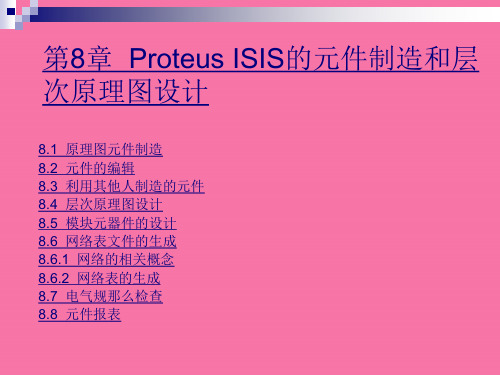
上BUS方式的引脚,详细方法见上节相关引 见。
再选中芯片的外形,修正其大小,然后将其 他引脚进展相应的挪动后,效果如图8-27所 示。
图8-26 元件处于可修正形状下 图8-27 元件修正后效果
(4) 重新“Make Device〞。拖选整个元件, 选择菜单【Library】→【Make Device】, 出现如图8-28所示对话框。
8.3 利用其他人制造的元件
有时我们会从网上或他人那里得到一些仿真模型,
提供者普通会给出三样东西:模型文件(普通为 “.dll〞文件)、例子和库文件。我们需求做的任务 是先把“.dll〞文件拷贝到Proteus安装目录下的 MODELS文件夹里,这样附带的例子就可运转了。 假设还附带有库文件的话,就可以把“.lib〞文件拷 贝到Proteus安装目录下的LIBRARY文件夹里,以 丰富本人的库。这时,可以从Proteus的库管理器中 看到该库文件。假设没有附带库文件,就需求自行
输入/输出终端是必需放置的。选中对象编 辑器中的“INPUT/OUTPUT〞,那么在预览窗 口出现输入/输出端口的图标,在原理图中单击, 那么可在原理图中添加输入/输出端口,选中输 入/输出端口符号,拖到适宜的位置,并将输入 /输出端口衔接到电路。单击输入/输出端口符 号,进入编辑对话框,在“String〞栏中分别 输入输入/输出端口称号,然后单击“OK〞按 钮,完成端口的放置,如图8-40所示。
图8-32 修正元件所属类别对话框
图8-33 元件所属类别改为“74LS BUS〞
到此,一个元件就修正好了,可以选择菜单【Library】→【Make Manager】 开元件库管理器来管理本人的元件,如图8-34所示。
图8-34 元件库管理器
也可以装载图8-35 拾取元件窗口本人修正的元件,如图8-35所示。 图8-35 拾取元件窗口
- 1、下载文档前请自行甄别文档内容的完整性,平台不提供额外的编辑、内容补充、找答案等附加服务。
- 2、"仅部分预览"的文档,不可在线预览部分如存在完整性等问题,可反馈申请退款(可完整预览的文档不适用该条件!)。
- 3、如文档侵犯您的权益,请联系客服反馈,我们会尽快为您处理(人工客服工作时间:9:00-18:30)。
第一讲原理图设计环境
一、ISIS 的界面
介绍ISIS界面的基本构成。
二、ISIS的菜单项
介绍主要菜单项的作用,结合实例讲解应用方法。
三、ISIS的按钮
1、文件和打印命令及显示命令:
2、主模式图标、部件图标、2D图形工具
3、设计工具图标
4、编辑命令、旋转和镜像图标
四、对象选择及鼠标使用规则
1、对象的选择
在Proteus ISIS中,对象(如器件、仪表等)的选择首先需左键点击对应的对象按钮,然后从对象选择窗中选择对象。
(举例)
2、鼠标操作方法
Proteus的鼠标操作与传统的方式不同,右键选取、
左键编辑或移动:
右键单击——选中(tag)对象,此时对象变红色;
右键拖曳——框选一个块的对象;
左键单击——放置对象或对选中的对象编辑对象属性;左键拖曳——移动对象。
第二讲原理图设计
一、器件的选择
1、器件库介绍
库的功能分类,仿真器件与非仿真器件。
2、器件的搜索方法
模糊搜索示例
3、自定义器件
2D工具绘制器件,Make Device生成器件,器件入库
二、器件的放置
1、放置器件
选择器件,在编辑窗鼠标左键单击放置器件
2、移动单个器件
选中——移动,鼠标操作方法,撤销操作
3、器件的替换
在旧器件上放置新器件,确认至少有一个引脚重叠,对于个别器件,需要使用PAT完成替换:
PAT=>Device=New component name
4、删除器件
双击右键可删除器件及其连线,撤销操作
5、块操作方法
块选取方法,块处理按钮(非粘滞)
三、器件的连线
1、一般连线
real time snap的作用,ctrl键在画线时的作用(举例)2、连线复制、删除和移动
在新的连接点上双击左键,可复制上一布线线段;
右键双击完成线路的删除;
左键拖曳选中的连线,可以移动连线。
3、总线应用
总线连线,总线入口
4、网络标号
左键点击LBL按钮(粘滞),然后左键点击连线,可以在连线上放置网络标号,代表线路的物理连接(示例)对PCB布线有特殊要求的连线,可在上面放置一个strat=sname的标签,这样在ARES中可以设定名为sname 的线路布线策略。
总线的网络标号采用数组的表示方法,如X[0..7]表示8位总线,可以用X0,X1,…,X7表示其中每条连线。
四、器件属性编辑
1、单个器件属性
右键单击选中器件,左键单击该器件,便打开器件编辑窗口(Edit Component)
各部分的含义(举例)
2、Search & Tag 搜索并选中对象
按键盘“T”进入,可以选中指定属性内容的对象(举例)
3、全局属性编辑工具PAT的应用
按键盘“A”进入,可进行全局属性编辑(举例)
五、层次化设计方法
1、多页设计
对于较为复杂的原理图,可以采用多页设计,线路的电气连接由网络标号决定。
工具:
添加页、删除页、转到..页
2、子电路
子电路设计是自顶而下的过程:
a.点击子电路按钮,绘制子电路并添加端口;
b.点击,进入子电路内层设计电路原理图;
c.为内电路加上与上层同名的信号端口;
d.点击返回上层。
六、原理图的输出
1、文稿输出
通过File-Export Graphics,可以输出多种形式的文稿,例如输出bmp位图用于文档发表。
输出时可以一并输出仿真状态。
2、网表输出
通过Tools-Netlist Compiler,可以输出多种格式的网表,其中包括支持Protel的Tango格式网表。
如果使用ARES排版,点击便可直接进入PCB 设计页面,并载入网表。
